Gmail垃圾过滤器是如何工作的
我们都听说过垃圾邮件,对吧?考虑到每天估计有 1070 亿封垃圾邮件发送,这并不奇怪,那是每一天的数量。它们不仅是恶意的,而且会破坏您的工作 效率。那么 Gmail 如何解决这个问题,作为 Gmail 用户,您可以做些什么来尽可能保证自己的安全?
在本文中,我们将了解 Gmail 垃圾邮件过滤器及其工作原理,以及如何为 Gmail 遗漏的垃圾邮件过滤器创建自己的垃圾邮件过滤器,如果您还没有Gmail,推荐谷歌账号购买。
什么是 Gmail 垃圾邮件?
无论您使用 Gmail 多久,您都会在某个时候遇到 Gmail 垃圾邮件。 尽管他们尽了最大的努力,但有些邮件总是通过复杂的垃圾邮件拦截流程。
最常见的 Gmail 垃圾邮件版本是试图让您分享个人信息的邮件或包含试图窃取您的个人信息的恶意程序(通常在附件中)的电子邮件。
Gmail 使用 过滤功能来尝试识别这些恶意电子邮件并使它们远离您的主收件箱。 这不仅可以保护您免受网络犯罪分子的侵害,还可以防止您浪费宝贵的时间和检查不合法的电子邮件。
Gmail 垃圾邮件如何运作?
Gmail 可以通过多种方式尝试检测垃圾邮件。
首先,它会根据 Gmail 的黑名单域数据库检查发件人的电子邮件。
如果电子邮件通过了(如果电子邮件或域未知),Gmail 将根据其已知恶意链接的数据库检查任何链接,并将它们与传入电子邮件中的链接进行比较。
此后,Gmail 还将检查拼写和语法错误,并检查其 在已知垃圾邮件中大量出现的 触发词列表。
Gmail 还使用称为 Tensorflow 的内部机器学习框架以及一些智能 AI 来训练新的垃圾邮件过滤器。
现在这项技术的推出意味着谷歌每天可以额外拦截 1 亿条垃圾邮件。
如何创建 Gmail 垃圾邮件过滤器?
第 1 步。 确保您已登录到您的 Gmail 帐户。
第 2 步。 找到 Gmail 界面右上角的 齿轮图标,然后找到 设置 按钮。 点击那个。
第 3 步。 现在单击查看所有设置 。
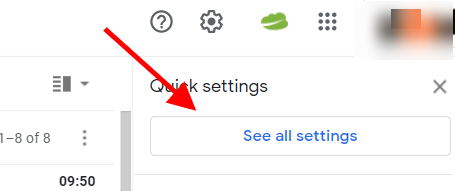
第 4 步 。在顶部功能区中找到名为“过滤器和阻止地址 ”的部分,然后选择该选项。

步骤 5. 选择创建新过滤器 。
步骤 6 。 找到“ 发件人 ”选项,然后只需输入您不想进入 Gmail 垃圾邮件过滤器的发件人电子邮件地址。
步骤 7. 选择创建过滤器 。
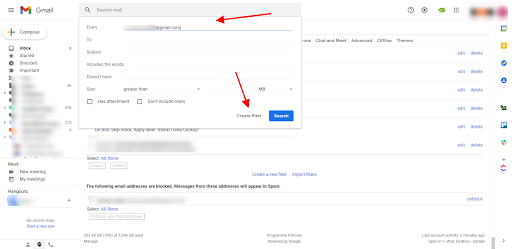
第 8 步。 您现在需要选择Never send it to spam 。 为确保 Gmail 将此设置应用于您从该发件人收到的所有电子邮件,您需要选择 也应用于匹配的邮件。
步骤 9. 单击创建过滤器。
第 10 步。 就是这样; 你都完成了。
如何将电子邮件地址和域添加到 Gmail 的垃圾邮件列表?
如果您使用的是 Google Workspace,则需要执行以下步骤:
步骤 1 。 确保您已登录您的 Gmail 帐户。
步骤 2. 将鼠标悬停在 Gmail 中的列表名称上,然后单击编辑 。
步骤 3. 键入您要添加的域名或电子邮件地址。
步骤 4. 点击保存 。
如何禁用 Gmail 垃圾邮件过滤器
虽然谷歌的垃圾邮件过滤器现在相当不错,但有时会出现一些问题。 这是有关如何完全禁用 Gmail 垃圾邮件过滤器的分步指南。
第 1 步。 在浏览器中转到 Gmail 并确保您已登录。
第 2 步。 如果您查看右上角,您应该看到设置选项。 这是小齿轮图标。 点击那个。
第 3 步。 这将打开快速设置选项。 您现在需要选择 查看所有设置。
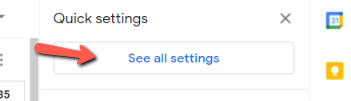
步骤 4. 单击标签为过滤器和阻止地址的选项卡。

第 5 步。 您现在需要创建一个新过滤器,因此单击创建一个新过滤器。

第 6 步。 在“包括单词” 选项中,输入is:spam
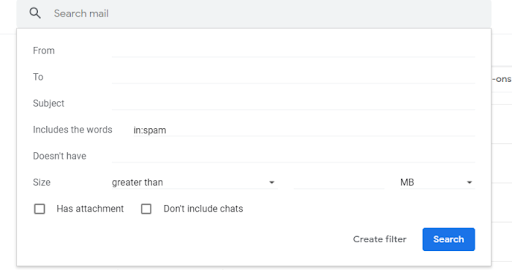
步骤 7. 向下滚动并单击使用此搜索创建过滤器 。
步骤 8. 单击确定 。
第 9 步。 在下一部分中,您需要选择从不发送到垃圾邮件 的选项。 本质上,当 Google 判定某封电子邮件为垃圾邮件时,您在此处所做的操作会覆盖 Google,因此所有电子邮件都会出现在您的收件箱中。
第 10 步。 就是这样——你已经完成了
为什么我的 Gmail 垃圾邮件过滤器不起作用?
当然,您可能会遇到一个完全不同的问题,即所有垃圾邮件都进入您的收件箱——但您不希望它们如此。 那么你如何解决这个问题呢? 一般来说,发生这种情况的原因有两个。 我们将快速浏览它们。
您的 Gmail 帐户可能遭到入侵
如今,遭到入侵的 Gmail 帐户相当罕见,但也有可能发生。
第 1 步。 确保您已更改您的 Gmail 密码,以防止对您的帐户造成任何进一步的损害——您可以在 此处找到有关如何执行此操作的详细信息。
第 2 步。 您现在需要检查您想要在垃圾邮件中的电子邮件是否确实以垃圾邮件结尾。 登录 Gmail。
步骤 3. 转到右上角并单击齿轮图标。 然后选择 查看所有设置。
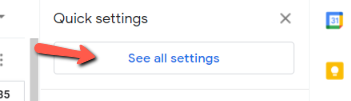
第 4 步 :在下一页,您需要选择过滤器和被阻止的地址。

步骤 5. 单击创建新过滤器 。

步骤 6. 手动输入已登陆您的收件箱而不是垃圾邮件文件夹的发件人电子邮件的名称。
步骤 7. 单击创建过滤器 ,如果该过滤器不起作用,您可以放心,问题已解决。
Gmail 可能未同步
垃圾邮件过滤器可能无法正常工作的另一个更常见的原因是 Gmail 没有同步。 以下是检查“ 跳过收件箱” 过滤器是否正常工作的方法。
步骤 1. 登录 Gmail 并点击右上角的设置 选项。
步骤 2. 单击查看所有设置。
步骤 3. 选择收件箱 选项卡并滚动到底部。

第 4 步 。 如果您看到“ 覆盖过滤器 ”按钮已被选中,您仍会收到已设置过滤器的电子邮件。
第 5 步。 要解决该问题,请单击不要覆盖过滤器 。
Step 6. 然后点击Save change ,就大功告成了。
如何避免被 Gmail 标记为垃圾邮件?
没有软件是完美的,Gmail 也不例外。 虽然他们的垃圾邮件过滤可以说是市场上最好的,但他们有时可能有点过分热心,并向不属于那里的垃圾邮件发送电子邮件。
那么如何避免您的 电子邮件进入垃圾邮件? 以下五种方法可帮助您预防此问题:
- 检查您的域名。 Gmail 会保留一份所有恶意域名的列表。 如果您的域已被列入黑名单,那么您将自动进入垃圾邮件。 您可以使用mxtoolbox.com这个方便的工具检查您的域是否已被列入黑名单 。
- 检查电子邮件的内容。 Gmail 不仅会分析电子邮件的拼写和语法以帮助发现垃圾邮件,还会寻找“现金”、“信用”、“密码”等触发词。 考虑到这一点,您应该始终在发送电子邮件之前校对并检查是否有太多触发词。 这里和那里的奇怪不会导致您的电子邮件进入垃圾邮件,但它总是值得检查。 此外,带有拼写错误的格式错误的电子邮件对收件人来说永远不会好看。
- 放弃附件并使用云存储链接。 网络犯罪分子长期以来一直使用附件作为分发恶意软件的一种方式。 Gmail 很清楚这一点,并具有发现这些恶意附件的复杂方法。 也就是说,总会有一些人从下一个溜走并最终成为垃圾邮件。 如果您使用 Google Workspace 之类的服务,您可能需要考虑使用共享链接而不是大附件。
- 检查您的电子邮件标题。 众所周知,垃圾邮件发送者会编辑 电子邮件标题。 Gmail 可能是最安全的电子邮件服务,但如果您想检查您的电子邮件标题,您可以选择 Gmail 中的 更多 选项,然后选择显示原件 。
- 被列入白名单。 这可能是确保您的电子邮件不会成为垃圾邮件的唯一方法。 不幸的是,您需要让电子邮件的收件人采取行动 并将您添加到他们的白名单中。 当他们这样做时,Gmail 会将此视为电子邮件接收者信任您和您的域名的明显迹象。
好了,您现在对问题的严重程度以及 Gmail 如何保护您免受垃圾邮件以及创建自己的 Gmail 垃圾邮件过滤器的久经考验的方法有了一个很好的了解。
推荐购买 Gmail邮箱 Outlook邮箱或自行 注册一个Gmail

喜欢我的作品吗?别忘了给予支持与赞赏,让我知道在创作的路上有你陪伴,一起延续这份热忱!

- 来自作者
- 相关推荐